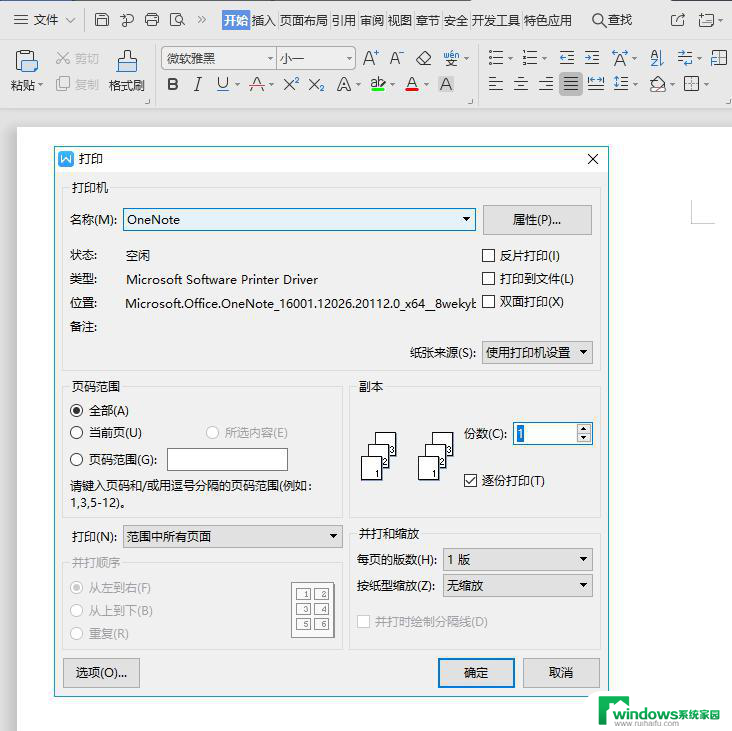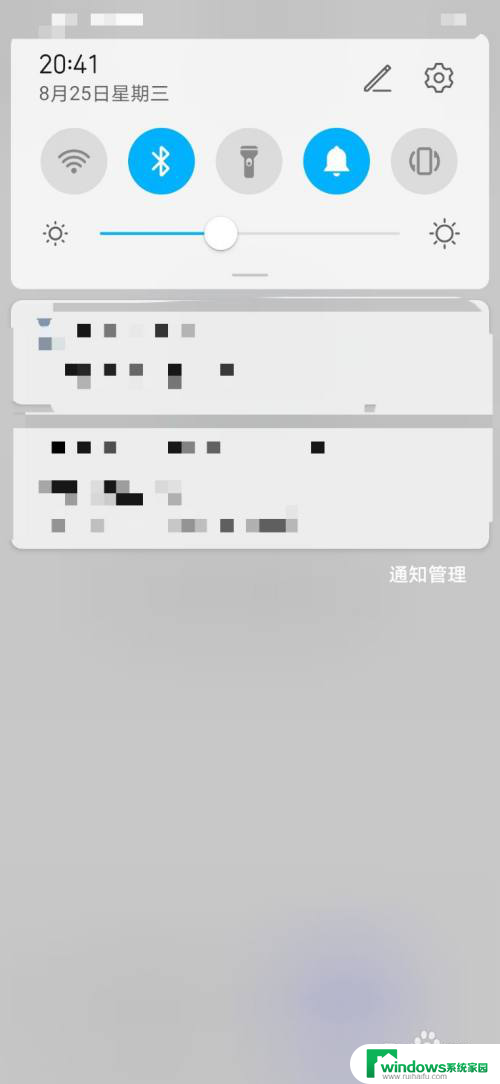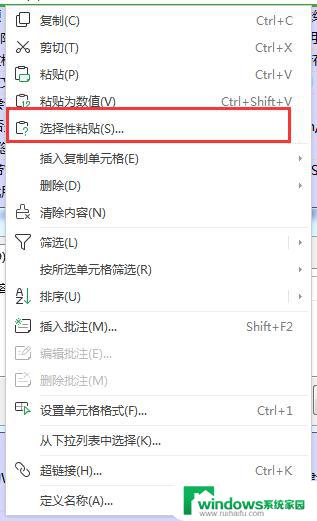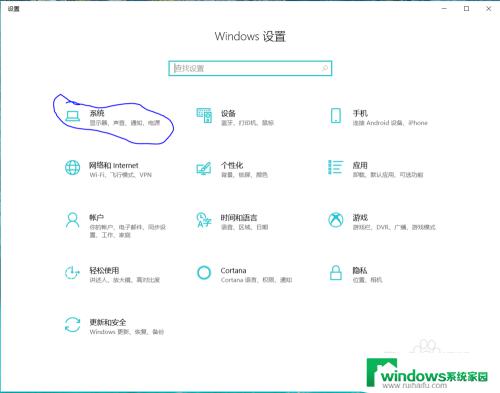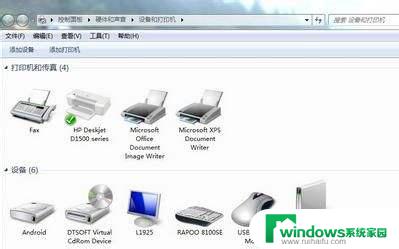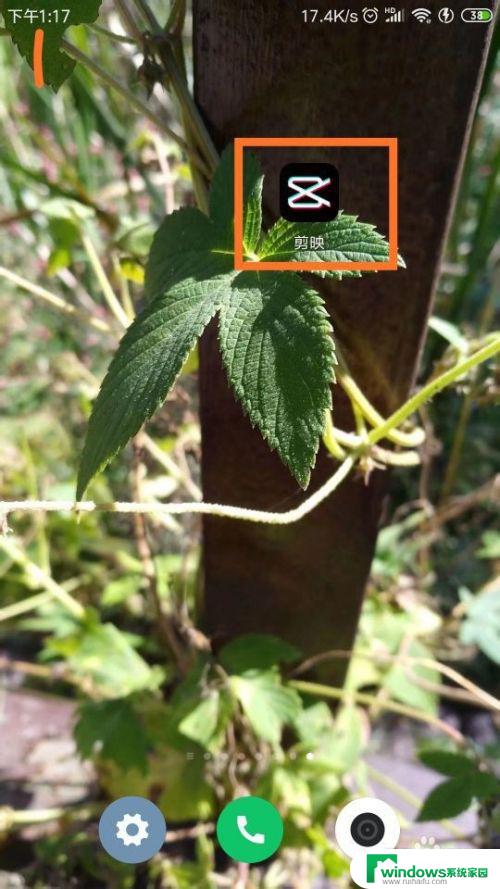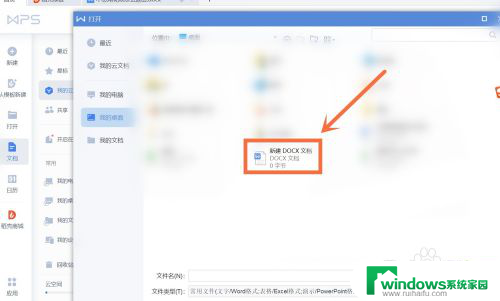wps横屏怎么变竖屏设置 WPS怎样设置一页竖向排版
在使用WPS文字处理软件时,有时候我们希望将横屏的文件调整为竖屏排版,以便更好地编辑和阅读,而要实现这一设置,只需要简单的操作即可完成。在WPS中,找到页面布局选项,选择页面方向为竖向排版,即可轻松实现页面的变换。这样不仅能够提高文档的可视性,也能够更方便地进行编辑和排版工作。通过设置一页竖向排版,让我们的工作变得更加高效和便捷。
步骤如下:
1.第一步:打开需要设置页面横向和竖向交替的wps文档。
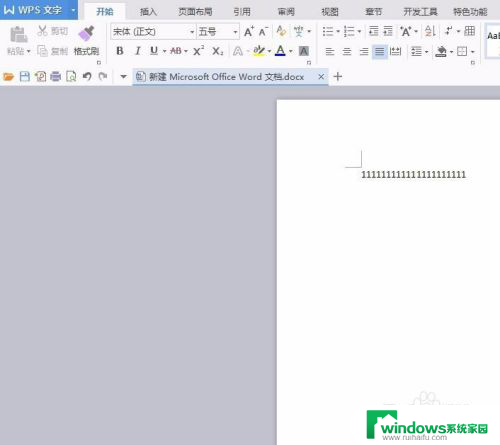
2.第二步:点开菜单栏“页面布局”中的页面设置按钮。
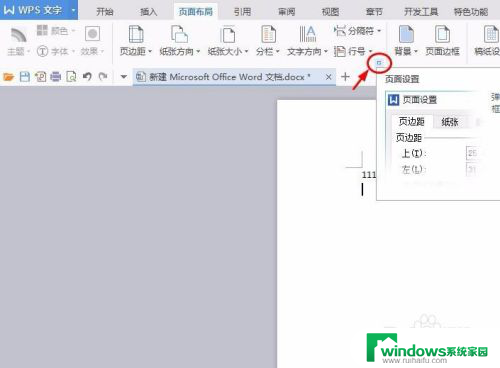
3.第三步:弹出“页面设置”对话框,如下图所示。
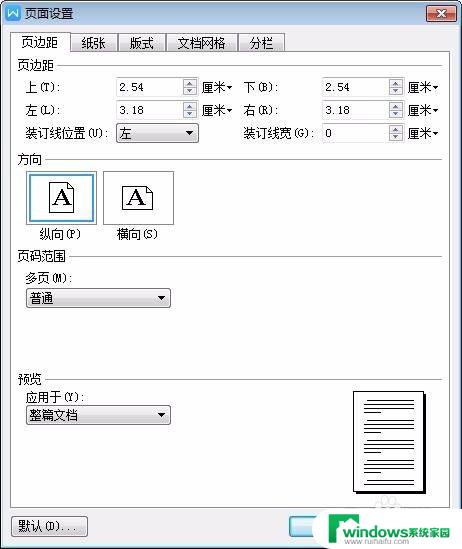
4.第四步:方向选择“横向”,应用于“整篇文档”,单击“确定”按钮。
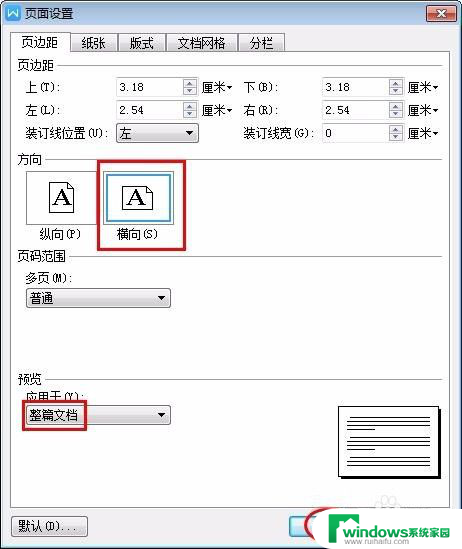
5.第五步:此时,wps文档中全部页面都是横向的。
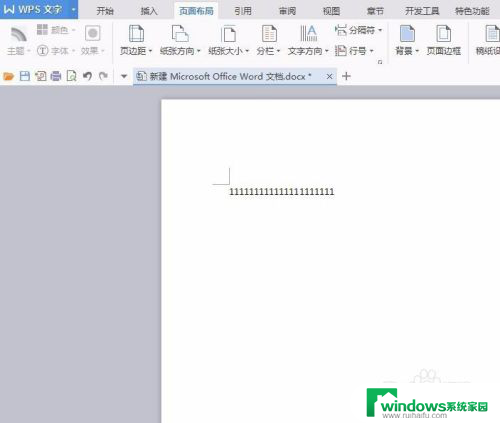
6.第六步:在菜单栏“插入”中选择“连续分解符”选项。
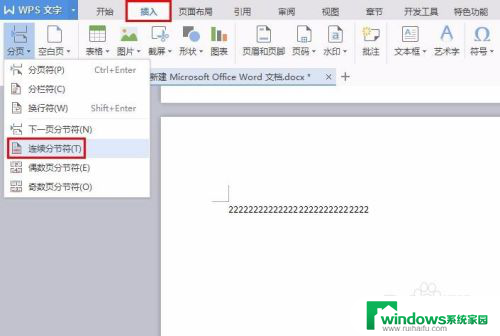
7.第七步:再次点开“页面设置”按钮。
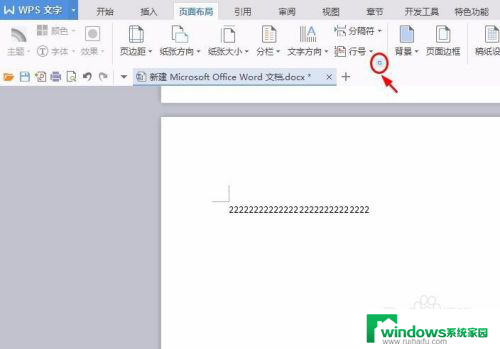
8.第八步:方向设置为“纵向”,应用于“插入点之后”。单击“确定”按钮。
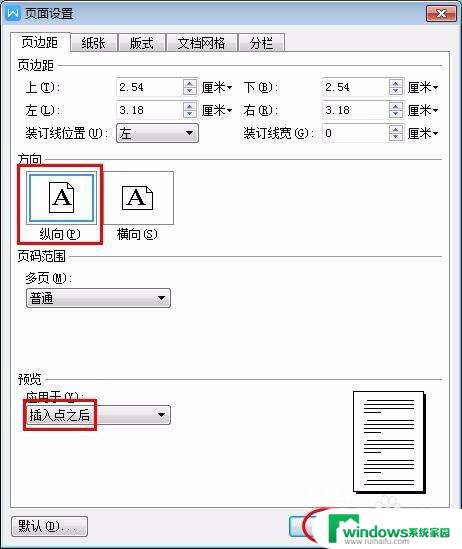
9.完成操作,wps文档页面设置为横向和竖向交替的形式。
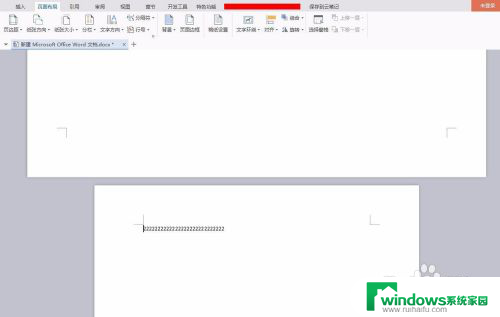
以上就是如何将wps横屏设置为竖屏的全部内容,如果还有不清楚的地方,您可以按照小编的方法进行操作,希望这能帮助到大家。